暴风影音将视频进行转换的方法
时间:2022-08-26 11:59:13作者:极光下载站人气:347
我们在使用暴风影音观看视频的时候,有些小伙伴会出现视频无法打开的状态,这有可能是我们文件的格式除了问题,我们可以先将文件格式进行转换再在暴风影音中打开。有的小伙伴不知道该怎么将文件格式进行转换,其实很简单,在暴风影音中找到页面左下角的工具箱图标,然后点击转码选项,再添加好自己需要进行转码的文件就可以进行操作了,几步就能轻松解决问题。有的小伙伴可能不清楚具体的操作方法,接下来小编就来和大家分享一下暴风影音将视频进行转换的方法。

方法步骤
1、第一步,我们打开暴风影音这个软件,然后在暴风影音页面中点击左下角的工具箱图标,然后在选项框中点击选择“转码”选项

2、第二步,没有安装转码工具的小伙伴页面中会弹出一个暴风转码页面,我们点击“安装”

3、第三步,安装成功之后会出现暴风转码页面,我们在页面中点击“添加文件”,然后在出现的文件页面选择自己需要进行转码的文件并点击“打开”

4、第四步,打开文件之后就会弹出“输出格式”页面,我们将“输出类型”、“品牌型号”和“文件类型”进行选择之后点击下方的“确定”按钮
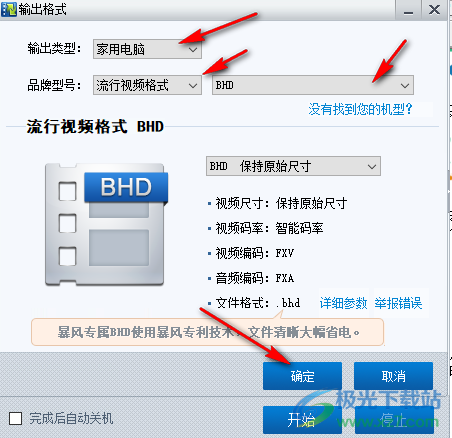
5、第五步,回到暴风转码页面中,我们点击页面下方的“开始”选项即可
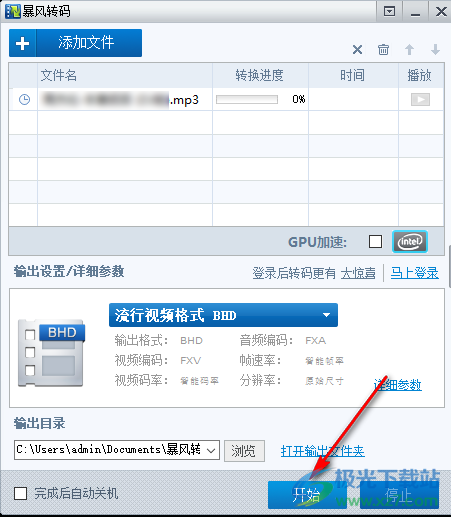
以上就是小编整理总结出的关于暴风影音将视频进行转换的方法,进入暴风影音页面之后,我们点击打开页面左下角的工具箱,然后选择“转码”选项,接着进行转码工具安装操作,已经安装好的小伙伴会直接进入暴风转码页面,点击添加文件,添加完成后在输出格式页面中将文件的输出类型和文件类型进行选择点击确定再点击开始即可,感兴趣的小伙伴快去试试吧。


网友评论